Jak przenieść pliki z Windows na iPhone lub iPad

Zastanawiasz się, jak przenieść pliki z Windows na urządzenia iPhone lub iPad? Ten krok po kroku przewodnik pomoże Ci w tym z łatwością.

Czy ikony ekranu głównego na Twoim iPadzie stały się nieco chaotyczne? Jeśli ikony nie znajdują się tam, gdzie chcesz, a jest ich za dużo, możesz przywrócić domowe ikony ekranu do ustawień fabrycznych na iPadzie. Korzyścią zrobienia tego jest świeży start i umieszczenie ikon w kolejności ważności, co ułatwia ich znalezienie. Gdy wiesz, gdzie znajdują się konkretne ikony, oszczędzasz cenny czas. Czytaj dalej, aby zobaczyć, jak łatwo jest przywrócić domowe ikony ekranu na swoim iPadzie. Przywracanie ekranu głównego iPada nie odinstaluje żadnych aplikacji.
Spis treści
Jak przywrócić domowe ikony ekranu do ustawień fabrycznych na iPadzie
Pamiętaj, że przywracając ekran główny swojego iPada do ustawień fabrycznych, jego wygląd będzie zgodny z tym, gdy po raz pierwszy włączyłeś swojego iPada. Jeśli jesteś pewien, że to chcesz zrobić, otwórz aplikację Ustawienia i stuknij w Ogólne po lewej stronie.
Stuknij w Przenieś lub przywróć iPada, a następnie w przycisk Przywróć. Nie martw się, ponieważ nie spowoduje to przywrócenia całego iPada. Nie musisz się martwić o utratę żadnych plików. Pojawi się lista opcji i Przywróć układ ekranu głównego jest jedną z nich.

Zobaczysz komunikat potwierdzający, gdy stukniesz w opcję Przywróć. Stuknij w Przywróć, aby kontynuować. Sprawdź swój ekran główny, a zauważysz, że układ jest inny.
Co się stanie, kiedy przywrócisz ekran domowy iPada?
Po przywróceniu ekranu domowego iPada nie zostaną odinstalowane żadne aplikacje, więc nie musisz się obawiać ich utraty. Wszystkie zmiany, które wprowadziłeś na swoim ekranie głównym, znikną, a wszystko wróci do ustawień fabrycznych. Na przykład aplikacje, które zobaczysz na swoim pierwszym ekranie domowym to:
| Domowe Aplikacje |
|---|
| FaceTime |
| Pliki |
| Przypomnienia |
| Mapa |
| Dom |
| Aparat |
| App Store |
| Książki |
| Podcasty |
| AppleTV |
| Aktualności |
| Ustawienia |
Widgets także będą miały wpływ. Widgets, które zobaczysz to FaceTime, notatki, kalendarz, Najnowsze wiadomości i pogoda. Stracisz także wszystkie foldery, które stworzyłeś. To może wydawać się dużą pracą, ale stopniowo możesz rearranżować ikony i może nawet lepiej je zorganizować tym razem.
Co robić, gdy brakuje ikon aplikacji
Utraciłeś niektóre ikony aplikacji w tym procesie? Spróbuj przesunąć w lewo, aby sprawdzić, czy nie znajduje się na innej części ekranu głównego. Pamiętaj, aby sprawdzić wszelkie foldery. Jeśli nadal tam nie ma, możesz sprawdzić, czy aplikacja nie jest ograniczona przez funkcję Czasu ekranowego. Możesz to sprawdzić, przechodząc do:
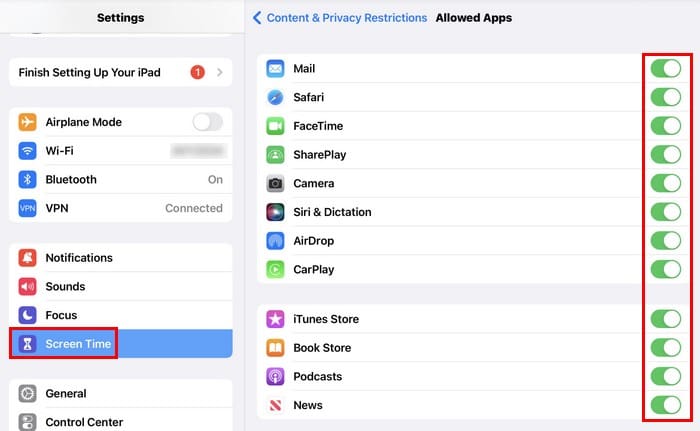
Upewnij się, że wszystkie potrzebne aplikacje są włączone. Te, które nie są, nie pojawią się na ekranie głównym iPada.
Dalsza lektura
Ekran główny twojego iPada to nie jedyny, który możesz zmienić. Jeśli wciąż czujesz potrzebę czytania, możesz zobaczyć, jak spersonalizować ekran główny i blokady dla Galaxy Tab. Możesz również zobaczyć, jak zmienić czas wygaśnięcia ekranu na komputerze z systemem Windows 10 i 11. Jeśli natkniesz się na stronę, którą chcesz dodać do ekranu głównego swojego iPada, oto kroki, które należy wykonać. Aby znaleźć konkretny temat, pamiętaj, że możesz także użyć paska wyszukiwania, aby uzyskać więcej materiałów do przeczytania.
Podsumowanie
Jeśli układ ikon aplikacji stracił wszelkie znaczenie, najlepszym rozwiązaniem jest zacząć od nowa. Przywróć układ do ustawień fabrycznych i uporządkuj wszystko. Może nawet odinstalowanie aplikacji, których nie używałeś od dłuższego czasu, pomoże oczyścić przestrzeń. Kiedy wiesz, gdzie są konkretne aplikacje, łatwiej je znaleźć i oszczędzasz czas. Czy wszystkie aplikacje były dostępne po przywróceniu? Podziel się swoimi przemyśleniami w komentarzach poniżej i nie zapomnij podzielić się artykułem z innymi w mediach społecznościowych.
Zastanawiasz się, jak przenieść pliki z Windows na urządzenia iPhone lub iPad? Ten krok po kroku przewodnik pomoże Ci w tym z łatwością.
Dowiedz się, jak uzyskać dostęp do karty SIM w Apple iPad dzięki temu poradnikowi.
Rozwiąż błąd, w którym nie można otworzyć strony, zbyt wiele przekierowań. Pojawia się on podczas przeglądania Internetu na iPhonie lub iPadzie firmy Apple.
Chcesz się dowiedzieć, czy możesz pobrać rozszerzenia do Chrome na iPada? Przeczytaj ten artykuł, aby odkryć najlepszą odpowiedź i alternatywy w 2023 roku.
Zobacz różne sposoby powiększania klawiatury iPada bez aplikacji innej firmy. Odkryj, jak dostosować klawiaturę dla lepszego komfortu pisania.
Ustaw swój Apple iPhone lub iPad na automatyczne pisanie wielkimi literami lub wyłącz tę funkcję za pomocą tego szczegółowego samouczka.
Microsoft twierdzi, że Cortana pojawi się na innych platformach, w tym iOS i Android, dając konsumentom alternatywę dla Siri i Google Now
Jeśli chodzi o aplikacje do notatek na iPada, możesz wybierać spośród kilku. Ale ta, której możesz chcieć, może nie być darmowa i ostatnia. Są to najlepsze darmowe aplikacje do notatek, jakie mogliśmy znaleźć dla Apple iPad.
Aby zainstalować Microsoft Teams na iPadzie, musisz uruchomić iPadOS 10.0 lub nowszy. Zalecamy uruchomienie iPadOS 11, aby uniknąć problemów.
Ta krótka i prosta wskazówka zapobiegnie otrzymywaniu niechcianych kuponów podczas korzystania z Microsoft Edge. Zajmuje mniej niż minutę.
Żadne urządzenie nie jest idealne, więc od czasu do czasu będzie mieć problemy. Na przykład wyświetlacz iPada może nagle przestać działać, co sprawi, że
Wielu użytkowników potwierdziło, że byli w stanie otworzyć linki Microsoft Teams, instalując Microsoft Edge na swoich iPadach.
Udostępniamy 3 sposoby wyświetlania komputerowej wersji Gmaila na urządzeniu z systemem Apple iOS.
Pomoc w znalezieniu brakującej ikony App Store na iPhonie lub iPadzie firmy Apple.
Kilka rzeczy do wypróbowania, jeśli brakuje ikony YouTube na iPhonie lub iPadzie firmy Apple.
Rozwiąż problem, w którym brakuje mikrofonu lub nie działa on na klawiaturze Apple iPhone lub iPad.
Apple nie ma najlepszych osiągnięć, jeśli chodzi o żywotność baterii w swoich produktach. Apple notorycznie spowalnia procesory w swoich iPhone’ach
Jak zaimportować płytę CD do biblioteki Apple iTunes, aby można ją było zsynchronizować z iPodem, iPhonem lub iPadem.
Ustaw powtarzanie muzyki na iPhonie, iPadzie lub iPodzie Touch firmy Apple, korzystając z tego prostego samouczka.
Jeśli nieprzypięte aplikacje i programy ciągle pojawiają się na pasku zadań, możesz edytować plik Layout XML i usunąć niestandardowe linie.
Usuń zapisane informacje z funkcji Autofill w Firefoxie, postępując zgodnie z tymi szybkim i prostymi krokami dla urządzeń z systemem Windows i Android.
W tym samouczku pokażemy, jak wykonać miękki lub twardy reset na urządzeniu Apple iPod Shuffle.
Na Google Play jest wiele świetnych aplikacji, w które warto się zaangażować subskrypcyjnie. Po pewnym czasie lista subskrypcji rośnie i trzeba nimi zarządzać.
Szukając odpowiedniej karty do płatności, można się mocno zdenerwować. W ostatnich latach różne firmy opracowały i wprowadziły rozwiązania płatności zbliżeniowych.
Usunięcie historii pobierania na urządzeniu z Androidem pomoże zwiększyć przestrzeń dyskową i poprawić porządek. Oto kroki, które należy podjąć.
Ten przewodnik pokaże Ci, jak usunąć zdjęcia i filmy z Facebooka za pomocą komputera, urządzenia z systemem Android lub iOS.
Spędziliśmy trochę czasu z Galaxy Tab S9 Ultra, który idealnie nadaje się do połączenia z komputerem z systemem Windows lub Galaxy S23.
Wycisz wiadomości tekstowe w grupie w Androidzie 11, aby kontrolować powiadomienia dla aplikacji Wiadomości, WhatsApp i Telegram.
Wyczyść historię URL paska adresu w Firefox i zachowaj sesje prywatne, postępując zgodnie z tymi szybkim i łatwymi krokami.

























